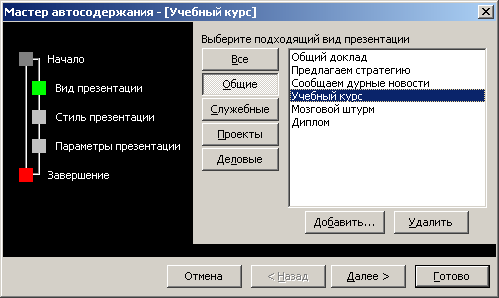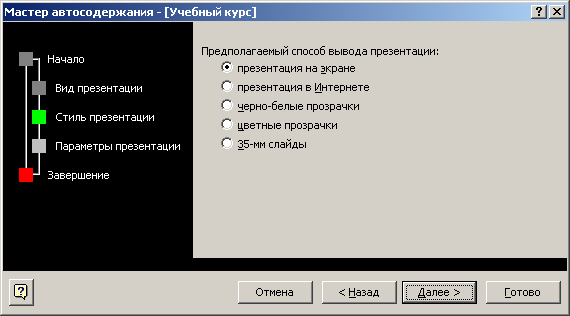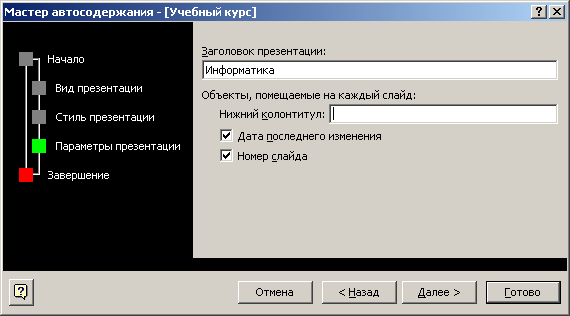Створення презентації за допомогою майстра автовмісту
PowerPoint дозволяє створити презентацію декількома способами. Один з них — використання майстра автовмісту (AutoContent wizard), який покликаний заощадити час складання презентації за рахунок допомоги в організації її структури. Майстер автовмісту дозволяє створити професійно оформлену презентацію необхідного вмісту і дизайну, використовуючи шаблони з повчального курсу Карнеги (Dale Carnegie Training®).
Для відображення області завдань Створення презентації (New Presentation) на екрані виберіть в меню
Файл (File) команду Створити (New). У першому діалоговому вікні майстра автовмісту наводиться початкова інформація, про те, що майстер пропонує задум і структуру майбутньої презентації. У лівій частині вікна наводиться перелік етапів роботи із створення презентації. Аби створити презентацію з параметрами, пропонованими за умовчанням, на будь-якому етапі натискуйте кнопку Готово (Finish). Якщо ви вирішили відмовитися від презентації, то натискуйте кнопку
Відміна (Cancel).
Після натиснення кнопки Далі (Next) на екрані відображуватиметься друге діалогове вікно майстра, що пропонує вибрати в списку вигляд відповідної презентації (мал. 22.7). Квадратик поряд з написом
Вигляд презентації (Presentation type) закраситься в зелений колір, вказуючи, що це вікно є поточним. Презентації самих різних видів розподілені по категоріях. Натискуйте кнопку вигляду презентації, що цікавить вас, наприклад
Проекти (Projects) потім виділите рядок, наприклад Огляд проекту (Project Overview)
і натискуйте кнопку Далі (Next).
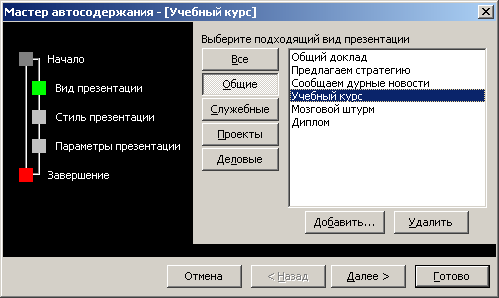
Мал. 22.7
Вибір вигляду створюваної презентації
Аби додати в список свою презентацію, натискуйте спочатку кнопку потрібного вигляду, а потім кнопку Додати (Add). На екрані відображуватиметься діалогове вікно, що пропонує вибрати шаблон презентації.
У третьому вікні Майстер автовмісту пропонує положенням перемикача вибрати спосіб показу презентації (мал. 22.8) - презентація на екрані
(On screen presentation), презентація в Інтернеті (Web presentation)
чорно-білі прозрачки (Black and white overheads) і так далі Для вибраного варіанту майстер автоматично підбирає найкращу колірну схему. Ви можете додати новий шаблон, який стане доступним при наступному використанні майстра.
На завершальному етапі майстер автовмісту запропонує вам ввести Заголовок презентації (Presentation Title)
і нижній колонтитул ( Footer ), який відображуватиметься в нижній частині кожного слайду (мал. 22.11). Якщо ви надалі захочете змінити текст, розташований на кожному слайді, то виберіть в меню
Вигляд (View) команду Колонтитули (Header and Footer).
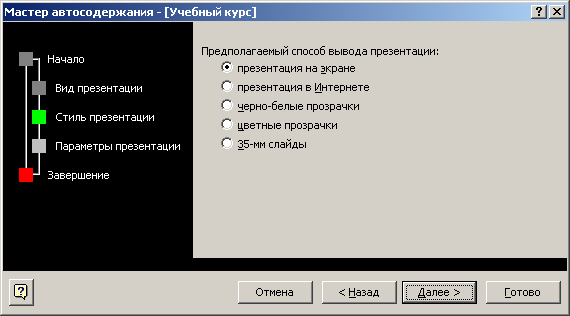
Мал. 22.8
Вибір стилю презентації
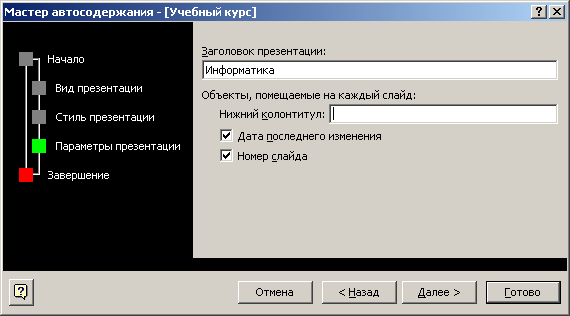
Мал. 22.9
Введення заголовка презентації і нижнього колонтитулу
У останньому вікні майстра ви можете повернутися до попередніх вікон, аби змінити раніше введену інформацію, або натискувати кнопку
Готово (Finish).
Майстер автовмісту створює презентацію вибраного вами вигляду. Як ім'я титульного слайду використовується ім'я користувача. Заміните шаблонний вихідний текст на свій, і додайте необхідні малюнки або інші об'єкти. Для кожного слайду можна записати фрагмент мовного супроводу.
|